转载自:window环境下使用filezilla server搭建ftp服务器 - LinuxPanda - 博客园
window环境下使用filezilla server搭建ftp服务器
前言
在做项目的时候,需要提供ftp服务,开始的时候使用微软自动的iss上的ftp服务,一段时间后发现无法自定义用户,只能使用系统的用户,使用起来很不方便,在权限管理方面也是不太好。所以换用了filezilla server 这个开源软件。
1.软件准备
filezilla server 下载: https://filezilla-project.org/ 下载server版本的
2.软件安装
2.1 双击FileZilla_Server-0_9_60_2.exe进行安装,进入如下界面
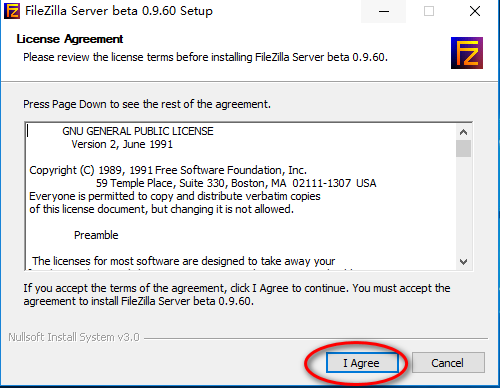
2.2 选择组件
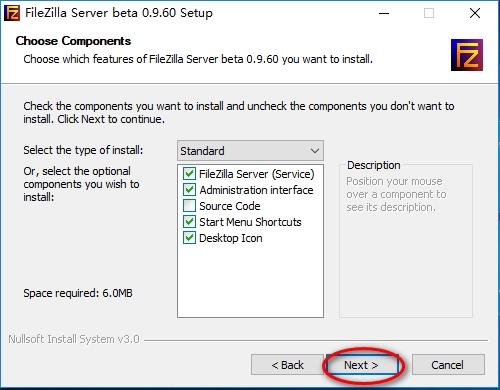
2.3选择安装位置
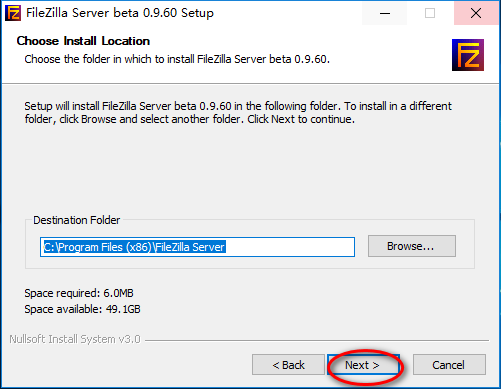
2.4 选择服务启动
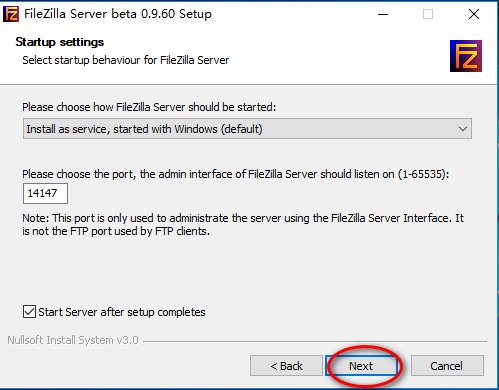
注意: 这个端口是软件监听端口, 不是ftp服务监听端口,不修改即可。
2.5设置服务启动用户
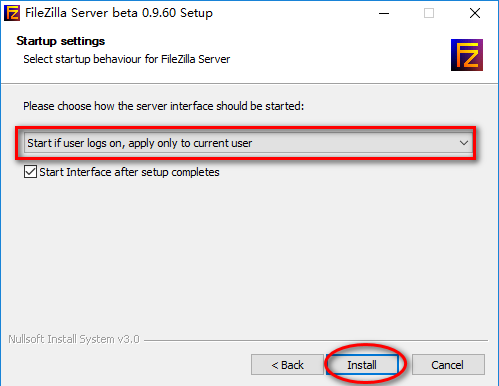
注意: 这里是让当前用户登陆的时候启动, 其他用户登陆的时候不启动。
3 配置工作
3.1连接server
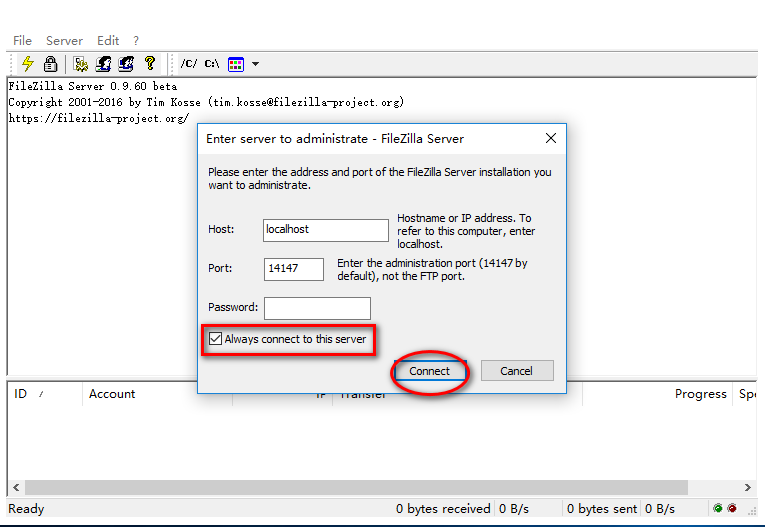
3.2 主界面查看
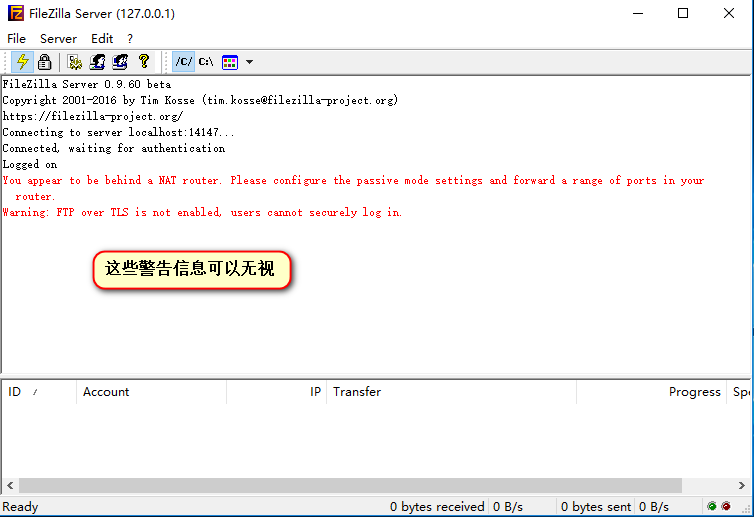
3.3 打开组管理页面
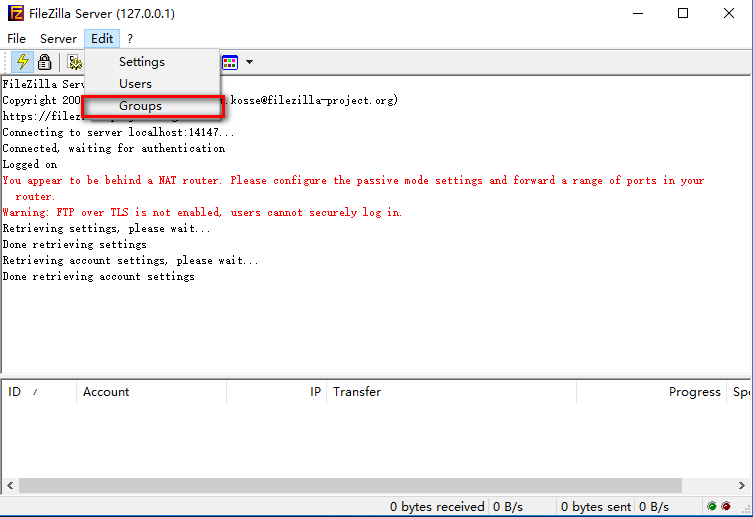
3.4 添加用户组
注意: 我建议在组上设置权限和目录等信息。不建议在单一个用户上设置.
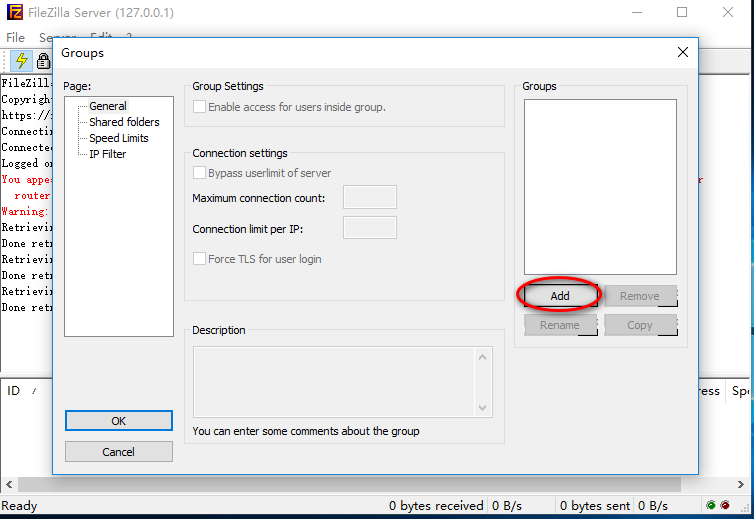
3.5输入组名字
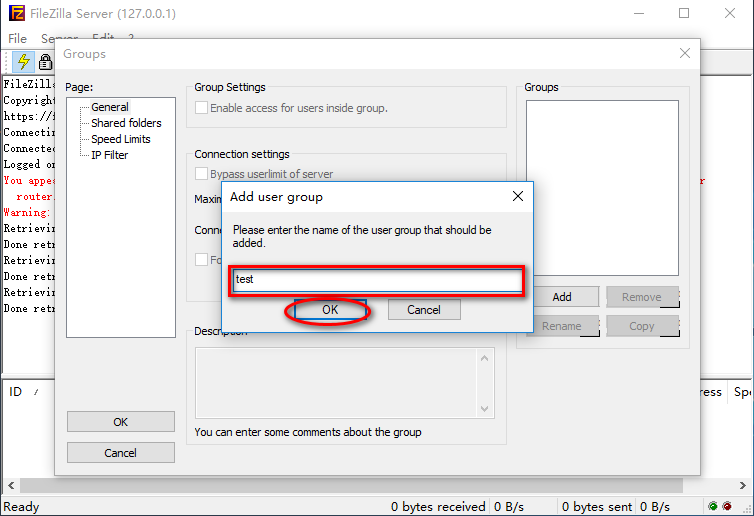
3.6设置组的共享目录
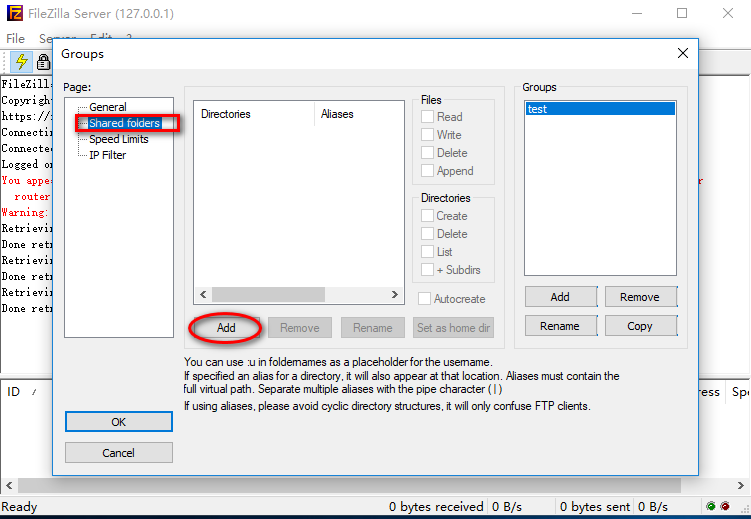
3.7选择共享目录和权限
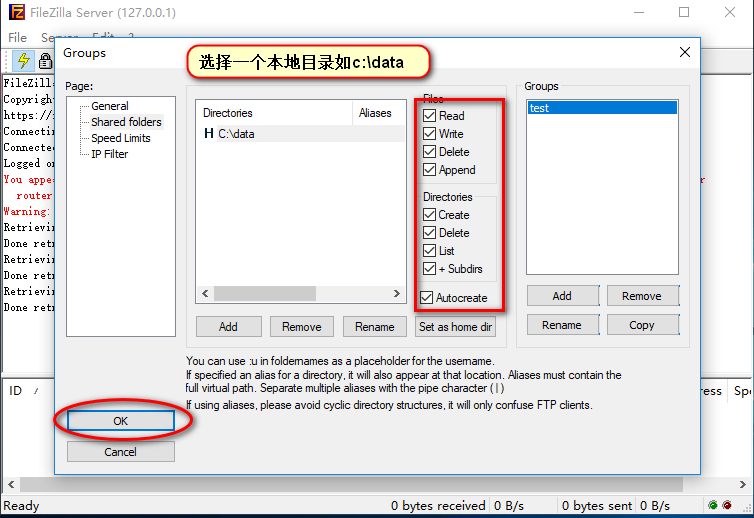
注意: 其他权限可能大家都清楚, append这个权限是保证断点续传的。
3.8打开用户页面
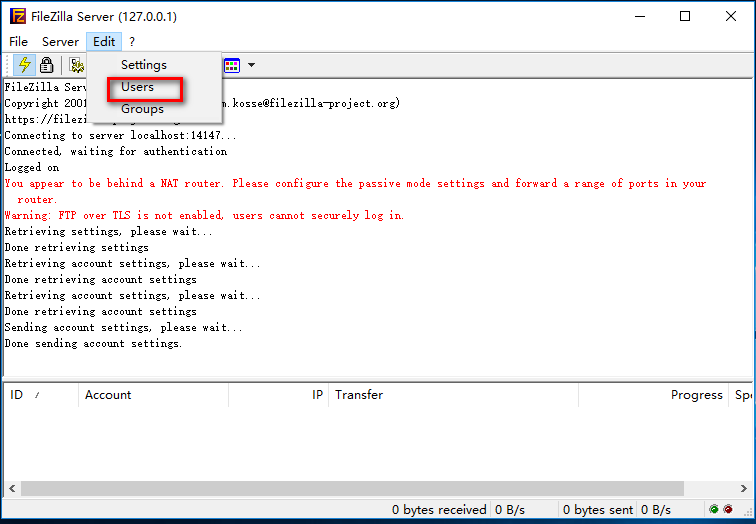
3.9添加用户
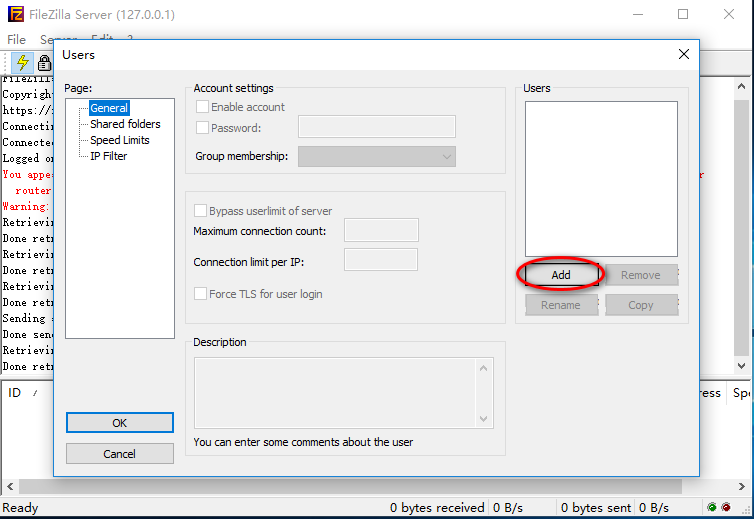
3.10输入用户名和所属组
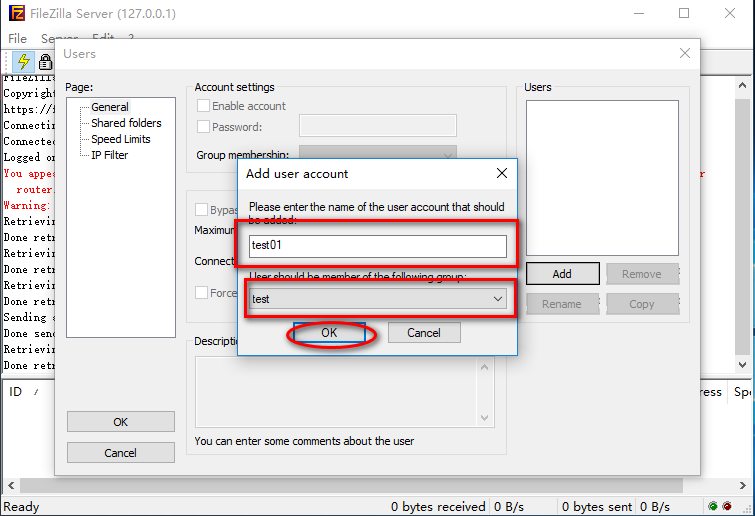
3.12 设置密码
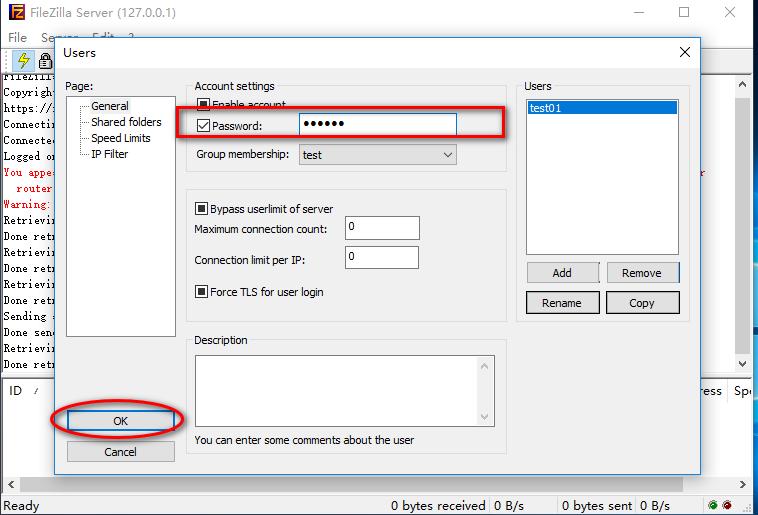
4 服务测试
4.1 浏览器测试
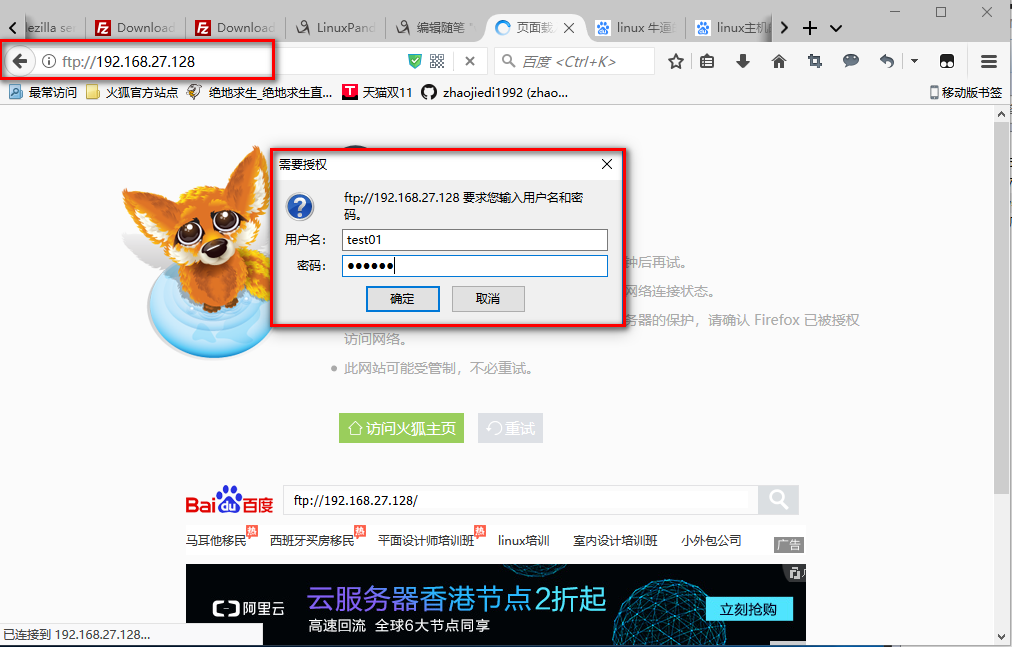
4.2 效果图
注意:如果无法访问,请关闭服务器端的防火墙或者放行对应的端口即可。
这里建议使用专业的ftp连接工具连接,比如filezilla client, xftp,flashftp 这些ftp工具去连接。
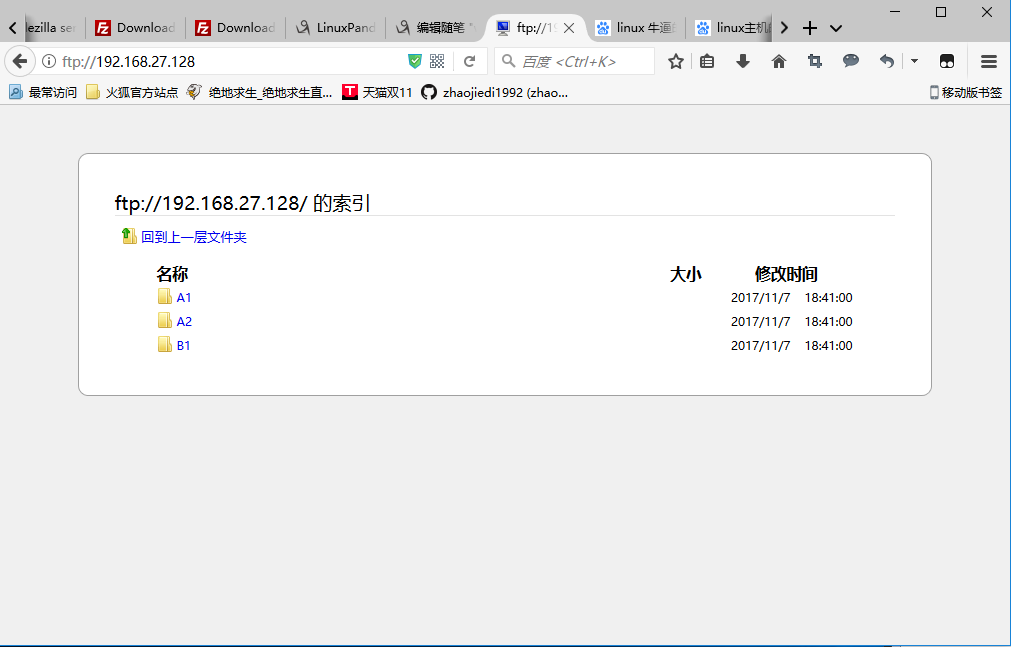
5.扩展方面
5.1 如果ftp要提供外网服务的话,需要在setting里面设置默认端口,启动被动连接的端口范围。
如果我们的网络提供商不让使用默认的21端口的话,只提供10021端口映射的话,我们就需要做如下的设置。
ftp服务不仅仅需要一个端口,ftp连接是需要数据控制和连接控制的。

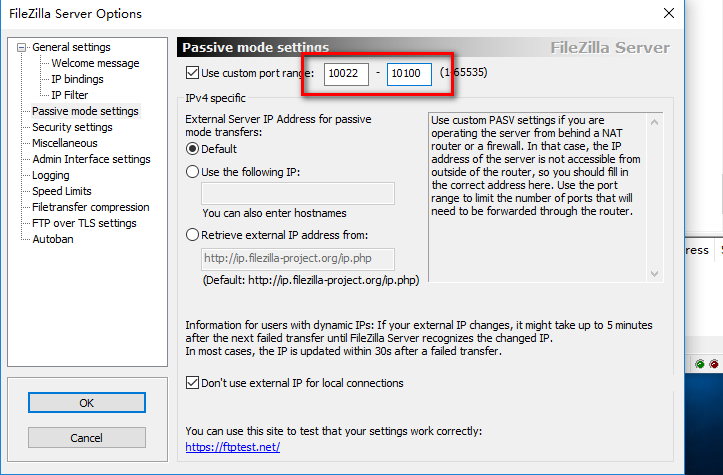
原内容在FTP内网映射外网访问解决方案_天迹Ray的博客-CSDN博客_ftp服务器映射到外网
注意: 数据连接控制端口默认21,数据传输默认端口20 ,要做外网映射,NAT设备上至少要开通2个端口。
建议:开通外网时使用被动模式(主被动模式是针对服务器方来说的,被动模式下,由服务器告知客户端要连接的端口,然后客户端去连接服务端,服务端被动接受)。为了保证外网连接成功,服务器设定中被动模式锁定一个端口号。
5.2启动日志记录功能
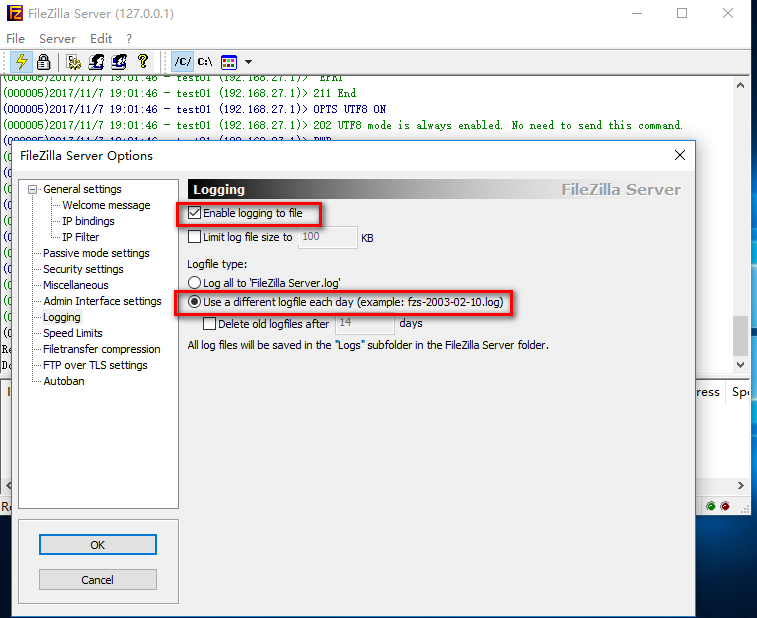
5.3 设置ftp的子目录给指定的用户,限制用户的访问
正如我们上面的ftp一样, 服务器下data目录下有a1,a2,b1目录,但是我们只想让user01只能对b1目录有完全访问权限的话,我们只需要设置添加用户设置目录为c:\data\b1即可。这样用户登陆上来只是在b1目录下的。无法访问其他的文件。






















 1086
1086











 被折叠的 条评论
为什么被折叠?
被折叠的 条评论
为什么被折叠?








